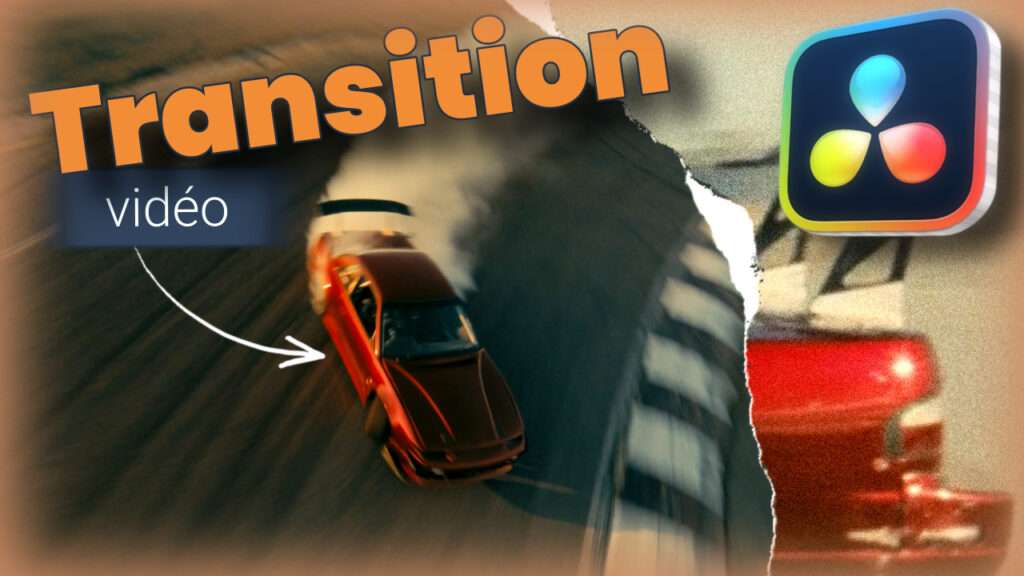Introduction
Quand on parle de dynamiser une vidéo, la transition entre deux plans joue un rôle essentiel. Que ce soit pour maintenir le rythme ou simplement rendre le montage plus fluide, ajouter une transition vidéo dans DaVinci Resolve est une compétence de base que tout monteur doit maîtriser.
C’est parti ! 🙂
Ajouter transition vidéo DaVinci
Une fois tes deux clips placés sur la timeline, rends-toi dans l’onglet Effets, puis clique sur Transitions vidéo.
Là, toutes les transitions disponibles te sont proposées, avec un aperçu en survolant simplement leur vignette — à condition que l’option de survol soit activée.
Dès que tu trouves celle qui te convient, glisse-la sur la coupe entre les deux clips.
Si tu changes d’avis, un simple appui sur la touche Suppr ou un clic droit puis “Supprimer” suffit pour l’enlever.
Tu peux aussi utiliser un raccourci clavier : Ctrl (ou Cmd) + T.
Cela appliquera la transition par défaut, reconnaissable à son encadré rouge.
Tu peux définir n’importe quelle transition comme valeur par défaut en effectuant un clic droit dessus.
Une autre méthode consiste à sélectionner la coupe, faire un clic droit sur la transition de ton choix, puis choisir “Ajouter aux coupes et aux plans sélectionnés”.
Et si tu veux l’appliquer uniquement à l’entrée ou à la sortie d’un plan, sélectionne seulement la fin ou le début de celui-ci.

Ajoute tes transitions préférées aux favoris : double-clique sur la transition puis coche l’étoile juste à côté.
Personnaliser transition vidéo DaVinci
DaVinci Resolve permet une personnalisation très fine des transitions.
Sélectionne la transition sur la timeline, puis ouvre l’Inspecteur. Dans l’onglet Transition, tu peux ajuster sa durée (en secondes ou en nombre d’images), modifier son alignement, et jouer avec les paramètres comme :
- L’intensité
- Le ratio
- L’amorti

Par défaut, la durée est d’une seconde, mais tu peux la modifier dans les préférences utilisateur, onglet Montage, section Paramètres généraux.
Il est aussi possible de tirer sur les bords de la transition directement dans la timeline pour l’allonger ou la raccourcir.
Lorsque tu as trouvé le bon réglage, enregistre ta transition en tant que préréglage personnalisé via un clic droit > Ajouter comme transition prédéfinie.
Tu la retrouveras ensuite dans la catégorie Utilisateur du panneau Effets.
Problème transition vidéo DaVinci
Il se peut qu’un message d’erreur apparaisse si tes clips ne contiennent pas assez d’images pour supporter la transition.
Dans ce cas, clique sur “Faire un trim” pour que DaVinci rogne automatiquement la fin et le début des deux clips concernés afin de créer l’espace nécessaire.
Formation gratuite DaVinci Resolve
Vous êtes nouveau sur DaVinci Resolve ou vous souhaitez améliorer vos compétences en montage vidéo ?
Je vous propose une formation gratuite pour vous accompagner dans la réalisation de votre premier montage vidéo.
Que vous soyez débutant ou que vous ayez déjà quelques notions, cette formation est conçue pour vous aider à maîtriser les bases du logiciel rapidement et efficacement.
Au programme :
- Introduction à l’interface de DaVinci Resolve : comprendre les différents panneaux et outils
- Premiers pas dans l’édition vidéo : couper, ajuster et manipuler les clips
- Ajouter des effets et des transitions : améliorer vos vidéos avec des effets professionnels
- Trucs et astuces : des conseils pour travailler plus rapidement et efficacement
Inscrivez-vous dès maintenant et commencez à monter vos vidéos comme un pro ! ⬇️⬇️⬇️
DaVinci Resolve Facile
5 MODULES pour vous aider à monter vos vidéos simplement et rapidement ! (+BONUS OFFERT!!!)
Tutoriel YouTube
Conclusion
Avec DaVinci Resolve, ajouter une ligne de transition entre deux clips ne se limite pas à glisser-déposer un effet : tu peux aller beaucoup plus loin dans la personnalisation et l’optimisation du rendu.
Apprends à combiner efficacité, fluidité et esthétique en explorant toutes les options offertes par le logiciel.
À très vite ! 😉